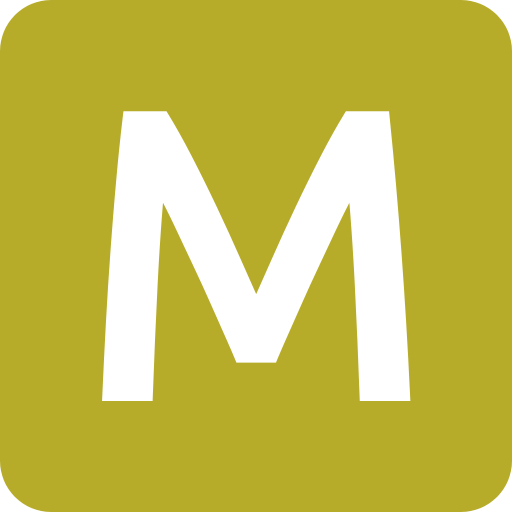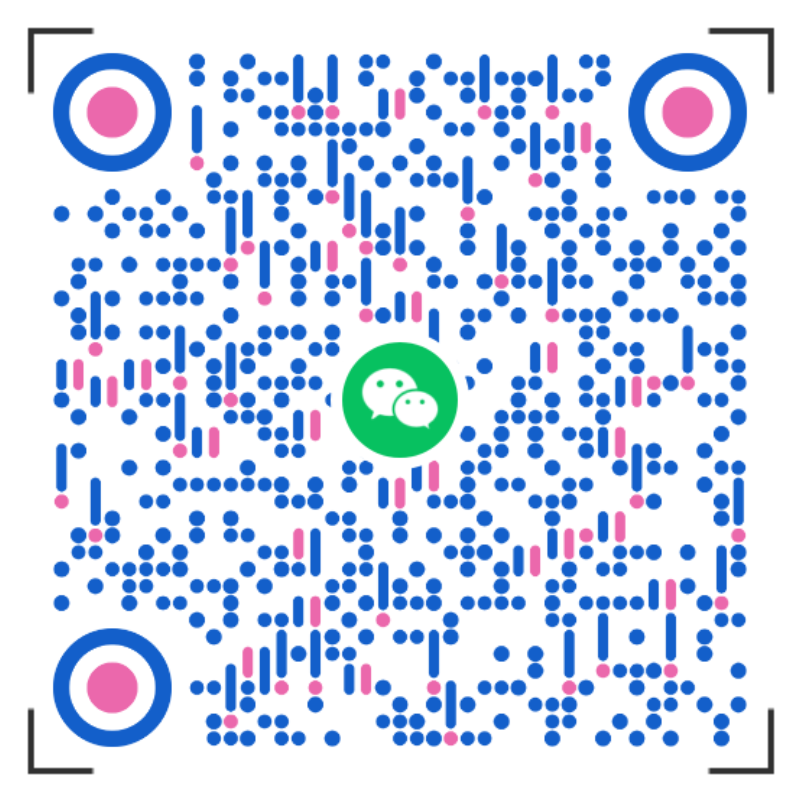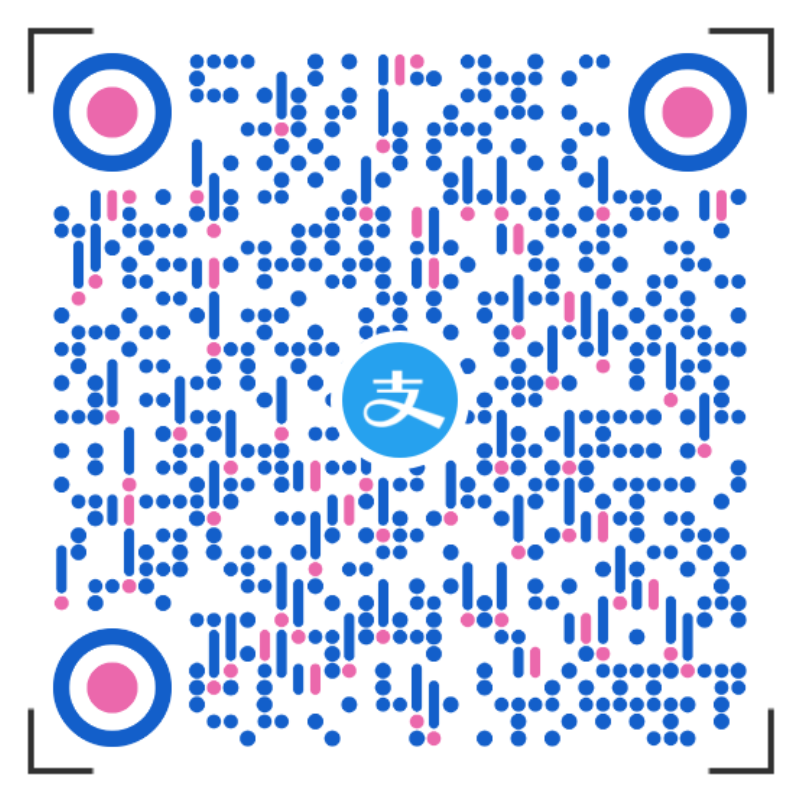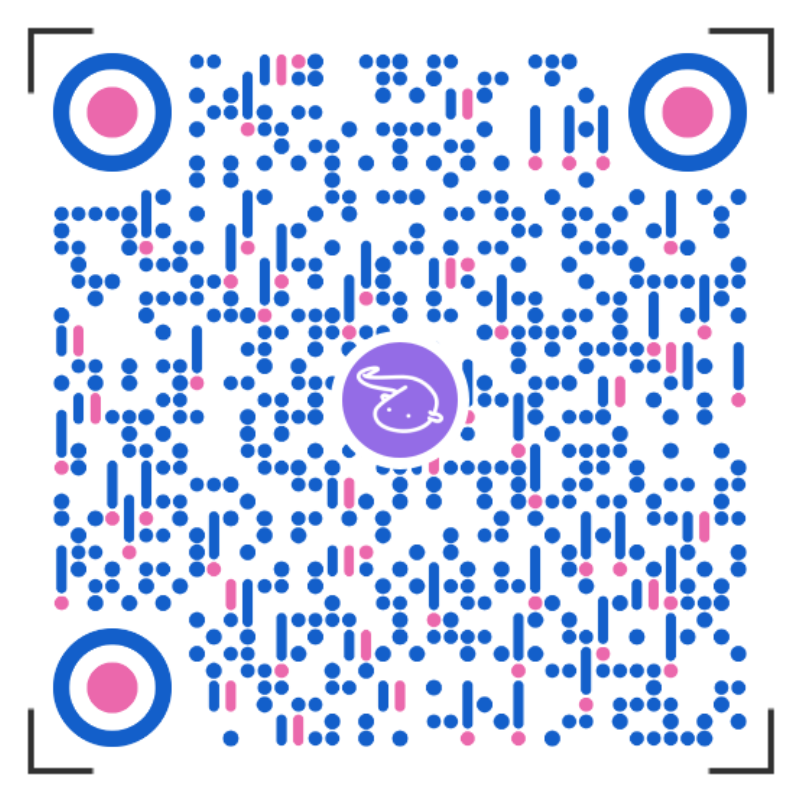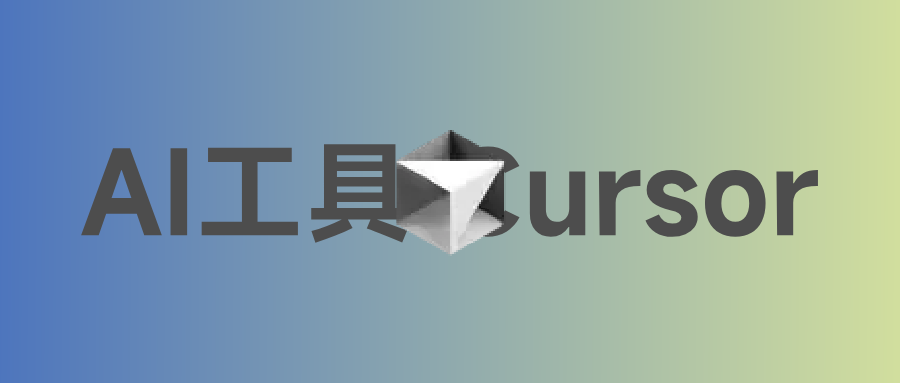Nginx 可视化编辑工具 Nginx UI 安装和使用
1 前言
Nginx 是一款高性能的 HTTP 和反向代理服务器,已在众多企业和开发者中得到广泛应用。其强大的性能、灵活的配置以及出色的稳定性,使得 Nginx 成为了处理高并发网络请求的首选方案。然而,Nginx 的配置文件通常较为复杂,涉及大量的指令和参数设置,这给不少初学者和管理员带来了不小的挑战。
在这样的背景下,可视化编辑工具应运而生,它们旨在简化 Nginx 的配置过程,提高管理效率。其中,Nginx UI 作为一款革命性的可视化编辑工具,凭借其直观的操作界面和强大的功能,正逐渐改变着人们对 Nginx 管理的认知。它的出现不仅降低了 Nginx 配置的门槛,使得更多非专业人员能够轻松上手,还大大提高了配置的准确性和效率。通过直观的图形化界面,用户可以清晰地看到各项配置的效果,减少了因误操作导致的问题。同时,Nginx UI 还提供了丰富的管理功能,如服务器状态监控、SSL证书管理等,进一步提升了 Nginx 的管理体验。
2 安装
Nginx UI 拥有多种安装方式,官方推荐使用适用于 Linux 系统下的 shell 安装脚本,除此之外,还可以使用 Docker 安装或者更为便捷的 1Panel 面板一键安装。本文将使用安装脚本的方式进行演示,需要注意的是,使用 Docker 安装将难以管理主机上的 Nginx。
使用官方提供的 shell 脚本命令进行快速下载及安装。
1 | bash <(curl -L -s https://mirror.ghproxy.com/https://raw.githubusercontent.com/0xJacky/nginx-ui/master/install.sh) install -r https://mirror.ghproxy.com/ |
使用一键安装脚本默认设置的监听端口为 9000,HTTP Challenge 端口默认为 9180。如果有端口冲突,需要手动修改 /usr/local/etc/nginx-ui/app.ini文件, 并使用 systemctl restart nginx-ui 重启 Nginx UI 服务。
使用 systemctl status nginx-ui 命令检查启动状态,出现 Active: active (running) 即为成功。

在浏览器访问 IP:9000 进入 Nginx UI 安装页,可简单配置管理员邮箱、用户名、密码等。

配置完成后使用设置好的用户名及密码进行登录,登录成功后进入到 Nginx UI 首页。

Systemd 管理
- 启动:
systemctl start nginx-ui- 停止:
systemctl stop nginx-ui- 重启:
systemctl restart nginx-ui
3 使用
- 多种语言支持及日夜主题切换

- 服务器仪表盘。支持查看内存与存储、CPU 状态、网络等基本信息。

- 管理站点、添加站点。使用简明的可视化页面和配置页面轻松管理和添加站点。

- 配置管理。将复杂的配置文件目录以清晰的结构展现,方便快速进行对 Nginx 配置文件的设置修改。

- 管理证书。通过配置 DNS 凭证可以快速申请及续签站点证书,降低了运维时间及成本。

- 管理多台服务器。在环境设置中,通过添加环境实现对多台服务器 Nginx 的配置。

- 多用户管理。可以添加用户来实现多人共同管理,提高了团队协作效率。

4 写在最后
Nginx UI 作为一款强大的 Nginx 管理工具,在 Nginx 的运维领域已经取得了显著的成就,未来有望继续发展壮大,成为 Nginx 管理的标杆工具。无论是新手还是资深用户,都可以享受到 Nginx UI 在实践中为我们带来的惊喜和便利。
- 感谢您的赞赏。